Office'in Belge Denetçisi özelliği, belgenizde gizli özellikler ve kişisel bilgiler olup olmadığını kontrol etmenizi sağlar. Office 2010'un ortak yazma özelliği oldukça popüler olduğundan ve birçok kullanıcı aynı anda aynı belge üzerinde çalıştığından, Office belgenizin elektronik bir kopyasını (örneğin bir e-posta eki olarak) paylaşmadan önce Belge Denetçisi'ni kullanmanız iyi bir fikirdir.
Belge Denetçisi'ni uygulamadan önce ofis belgenizin bir kopyasını oluşturmanız önerilir. Denetlemeyi uygulamak istediğiniz belgeyi açın, Ofis (Dosya Menüsü) düğmesine tıklayın ve sol kenar çubuğundan Bilgi'ye tıklayın.
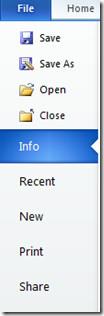
Şimdi Paylaşım İçin Hazırla seçeneğinin altında Belgeyi İncele'yi seçin .
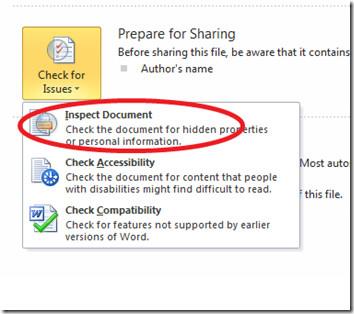
Belge Denetçisi iletişim kutusunda , denetlenmesini istediğiniz gizli içerik türlerini seçmek için onay kutularını işaretleyin ve ardından Denetle düğmesini tıklayın.
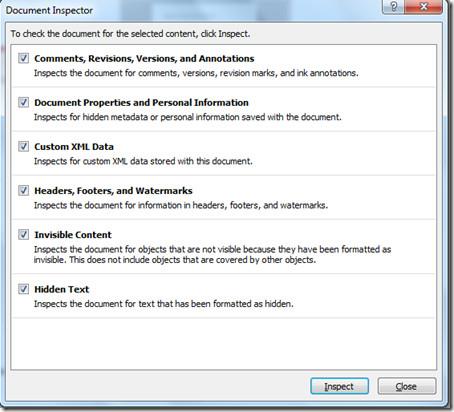
Çok kısa bir süre içerisinde, denetim sonuçları Belge Denetçisi iletişim kutusunda görüntülenecektir.
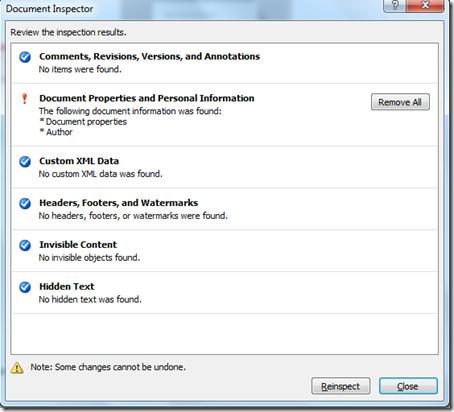 Belgedeki gizli içeriği kaldırmak için denetim sonuçlarının yanında bulunan Tümünü Kaldır butonuna tıklayabilirsiniz .
Belgedeki gizli içeriği kaldırmak için denetim sonuçlarının yanında bulunan Tümünü Kaldır butonuna tıklayabilirsiniz .

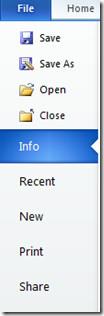
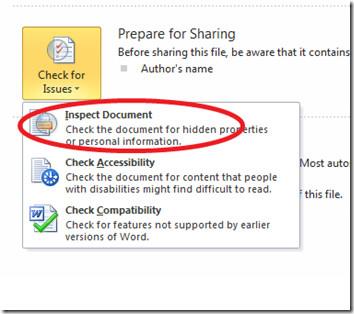
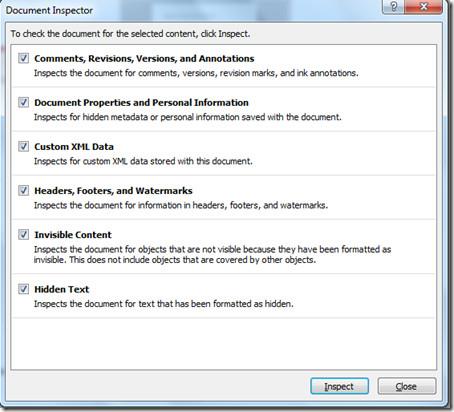
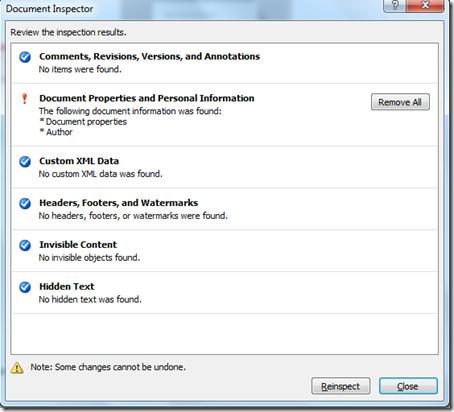




![PowerPoint 2010 Sunumunu Parola ile Koru [Şifreleme] PowerPoint 2010 Sunumunu Parola ile Koru [Şifreleme]](https://tips.webtech360.com/resources8/r252/image-517-0829093717894.jpg)



